OnePlus: Schnelleinstellungen der Statusleiste anpassen und verwenden
Personalisiere die Schnelleinstellungen in der Statusleiste deines OnePlus-Smartphones.
Von Simon Gralki · Zuletzt aktualisiert am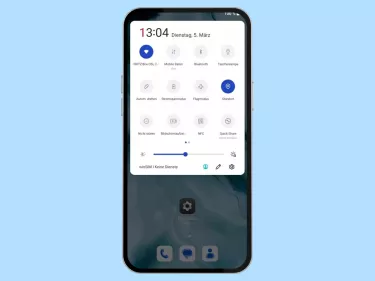
Für einen schnellen Zugriff auf wichtige Funktionen kann der Nutzer jederzeit die Schnelleinstellungen der Statusleiste öffnen, was auch bei der Verwendung von Apps vorgenommen werden kann. Wie man die Schnelleinstellungen auf dem OnePlus-Smartphone öffnen, bearbeiten oder anpassen kann, zeigen wir hier.
Die Schnelleinstellungen auf dem OnePlus-Handy erreicht man durch Streichen mit zwei Fingern vom oberen Bildschirmrand beziehungweise der Statusleiste, wo sich zahlreiche Schnellzugriffe zu den wichtigsten Funktionen wie WLAN, Bluetooth, Flugmodus, Energiesparmodus oder der Nicht stören-Modus befinden. Neben dem Aktivieren oder Deaktivieren einer Funktion bietet OxygenOS auch das Bearbeiten der Schaltflächen. Hier kann man die einzelnen Kacheln entweder neu anordnen oder sogar Funktionen ausblenden oder einblenden, um die Übersicht zu behalten.
Über die Einstellungen der Personalisierungen kann der Nutzer sogar das Design beziehungsweise die Form der Symbole anpassen und beispielsweise die Anzeige als Quadrat, Kreis, Raute oder Tropfen festlegen.
Verwenden
Die Schnelleinstellungen können auf dem OnePlus-Handy über folgende Gesten erreicht werden:
- Abwärtstreichen mit einem Finger: Anzeige der ersten sechs Kacheln
- Abwärtstreichen mit zwei Fingern: Anzeige der ersten Seite mit allen zwölf Kacheln
Neben den Schnellzugriffen auf die Funktionen bieten die Schnelleinstellungen auf dem OnePlus-Gerät auch das Ändern der Helligkeit, die Verwaltung und den Wechsel von Nutzern oder eine Verknüpfung der Systemeinstellungen.
Bearbeiten
Die Icons beziehungsweise Symbole der Schnelleinstellungen lassen sich beliebig hinzufügen, entfernen oder anordnen, wofür abhängig vom Gerätemodell die folgenden Optionen verfügbar sind:
- WLAN
- Mobile Daten
- Bluetooth
- Taschenlampe
- Automatisch drehen
- Energiesparmodus
- Flugmodus
- Nachtmodus
- Lesemodus
- Standort
- Hotspot
- Zen Mode
- Screen Recorder
- Datenkarte wechseln (SIM 1/2)
- Nicht stören
- NFC
- Bildschirm übertragen
- OTG
- Datenverbrauch reduzieren
- VPN
- Farben umkehren
- Komzentrationsmodus
- Graustufen
- Automatische Untertitel
- Nearby Share
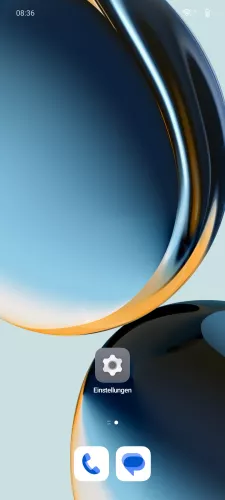




- Wische mit zwei Fingern, um die Schnelleinstellungen zu öffnen
- Öffne das Menü
- Tippe auf Kacheln bearbeiten
- Ordne, entferne oder füge Schalter hinzu
- Tippe auf Zurück , um zu beenden
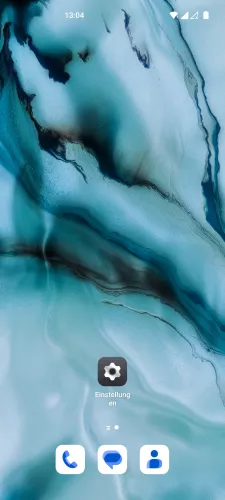



- Wische mit zwei Fingern vom oberen Bildschirmrand, um die Schnelleinstellungen zu öffnen
- Tippe auf Bearbeiten
- Entferne, ordne oder füge Schalter hinzu
- Zum Beenden, tippe auf Zurück
Symbolstil
Unter OxygenOS kann man nicht nur die Symbolkonturen der einzelnen Apps durch Icon-Packs anpassen, sondern auch die Konturen beziehungsweise Icon-Form der Kacheln in den Schnelleinstellungen ändern, um das OnePlus-Smartphone an die eigenen Bedürfnisse anzupassen und das Gerät zu personalisieren.
Dazu stehen in den Einstellungen der Personalisierungen die folgenden Optionen zur Verfügung:
- Rund/Kreisförmig (Standard)
- Fenster
- Raute
- Quadrat
- Tropfen
- Abgerundetes Rechteck


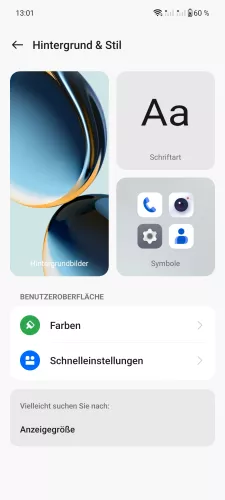

- Öffne die Einstellungen
- Tippe auf Hintergrund & Stil
- Tippe auf Schnelleinstellungen
- Wähle die gewünschte Symbolform



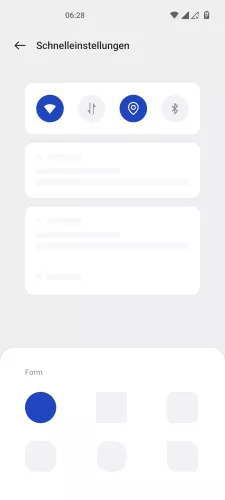
- Öffne die Einstellungen
- Tippe auf Personalisierungen
- Tippe auf Schnelleinstellungen
- Lege die Form der Kacheln/Schalter fest
Zugriff vom Sperrbildschirm
Wir können die Schnelleinstellungen der Statusleiste auf dem OnePlus-Smartphone standardmäßig im Sperrbildschirm, ohne Eingabe der festgelegten Entsperrmethode (Muster/PIN/Passwort) öffnen, was einen Zugriff auf sämtliche sich dort befindenen Funktionen bietet, unter anderen auch die NFC-Schnittstelle.
Um die Sicherheit auf dem Gerät zu erhöhen, kann der Zugriff auf die Schnellzugriffe beziehungsweise /-einstellungen über den Sperrbildschirm jederzeit deaktiviert werden.




- Öffne die Einstellungen
- Tippe auf Benachrichtigungen und Statusleiste
- Tippe auf Sperrbildschirm
- Aktiviere oder deaktiviere Auf dem Sperrbildschirm nach unten streichen, um den Benachrichtigungsbereich anzuzeigen




- Öffne die Einstellungen
- Tippe auf Benachrichtigungen und Statusleiste
- Tippe auf Sperrbildschirm
- Aktiviere oder deaktiviere Auf dem Sperrbildschirm nach unten streichen, um den Benachrichtigungsbereich anzuzeigen
Diese Anleitung gehört zu unserem Guide für Smartphones von OnePlus. Die Benutzeroberfläche OxygenOS Schritt für Schritt erklärt!
Häufig gestellte Fragen (FAQ)
Wie kann man die Schnelleinstellungen öffnen?
Die Schnelleinstellungen lassen sich durch Abwärtstreichen vom oberen Bildschirmrand erreichen. Hierbei wird auf dem OnePlus-Handy unterschieden, ob mit einem oder zwei Fingern nach unten gewischt wird. Durch das Wischen nach unten mit zwei Fingern öffnet man direkt die erste Seite der Schnelleinstellungen.
Kann man die Schnelleinstellungen ordnen?
Um die Schnelleinstellungen neu anordnen zu können, muss zunächst der Bearbeitungsmodus gestartet werden, indem das Stift-Symbol angetippt wird. Anschließend können die Kacheln durch Halten und Ziehen geordnet werden.
Wie kann man die Form der Schnelleinstellungen ändern?
Die Personalisierung in den Systemeinstellungen auf dem OnePlus-Handy bietet das Ändern des Symbolstils der Schnelleinstellungen, wofür insgesamt sechs verschiedene Formen zur Verfügung stehen.








